UbuntuのタイムゾーンをUTC→JSTに変更
Ubuntuでタイムゾーンは、
標準のUTCになっているので、
バッチ処理などで、
時間がずれて困ることがありました。
この点に関して、
変更する手順をメモ。
現在のタイムゾーンを確認
現在のタイムゾーンを確認するには、
コマンドラインで、
以下を実行して確認します。
コマンド
timedatectl確認してみると、
$ timedatectl
Local time: Sun 2023-03-19 04:02:15 UTC
Universal time: Sun 2023-03-19 04:02:15 UTC
RTC time: Sun 2023-03-19 04:02:16
Time zone: Etc/UTC (UTC, +0000)
System clock synchronized: yes
NTP service: active
RTC in local TZ: noこのように、
現在、UTCになっていることがわかります。
もし、このコマンドが、
timedatectl: command not foundとなるようなら、
apt-get install -y systemdこちらで導入して再確認。
UTCからJSTに変更
上記のタイムゾーンの設定を
UTCからJSTに変更するには、
同じく、
timedatectlを使います。
コマンド
sudo timedatectl set-timezone Asia/Tokyoこちらを実行することで、
タイムゾーンの変更が完了します。
変更したので確認してみる
実際に変更してみたので、
再度、
timedatectlのコマンドで確認してみます。
確認してみると、
$ timedatectl
Local time: Sun 2023-03-19 13:05:05 JST
Universal time: Sun 2023-03-19 04:05:05 UTC
RTC time: Sun 2023-03-19 04:05:06
Time zone: Asia/Tokyo (JST, +0900)
System clock synchronized: yes
NTP service: active
RTC in local TZ: noという形で、
実行時間(Local time)が変更されました。
実際に現在のローカルのカウント時間を確認すると、
確認コマンド
watch date確認結果
Sun 19 Mar 2023 01:08:15 PM JSTという形で、
JSTの時間にうまく切り替わったことが確認できました。
就職/転職に向けてスキルを高めるために
プログラミングのスキルを高めるために、
以下のサイトを参考にしてみてください。
おすすめ書籍
コメント一覧
コメントはまだありません。

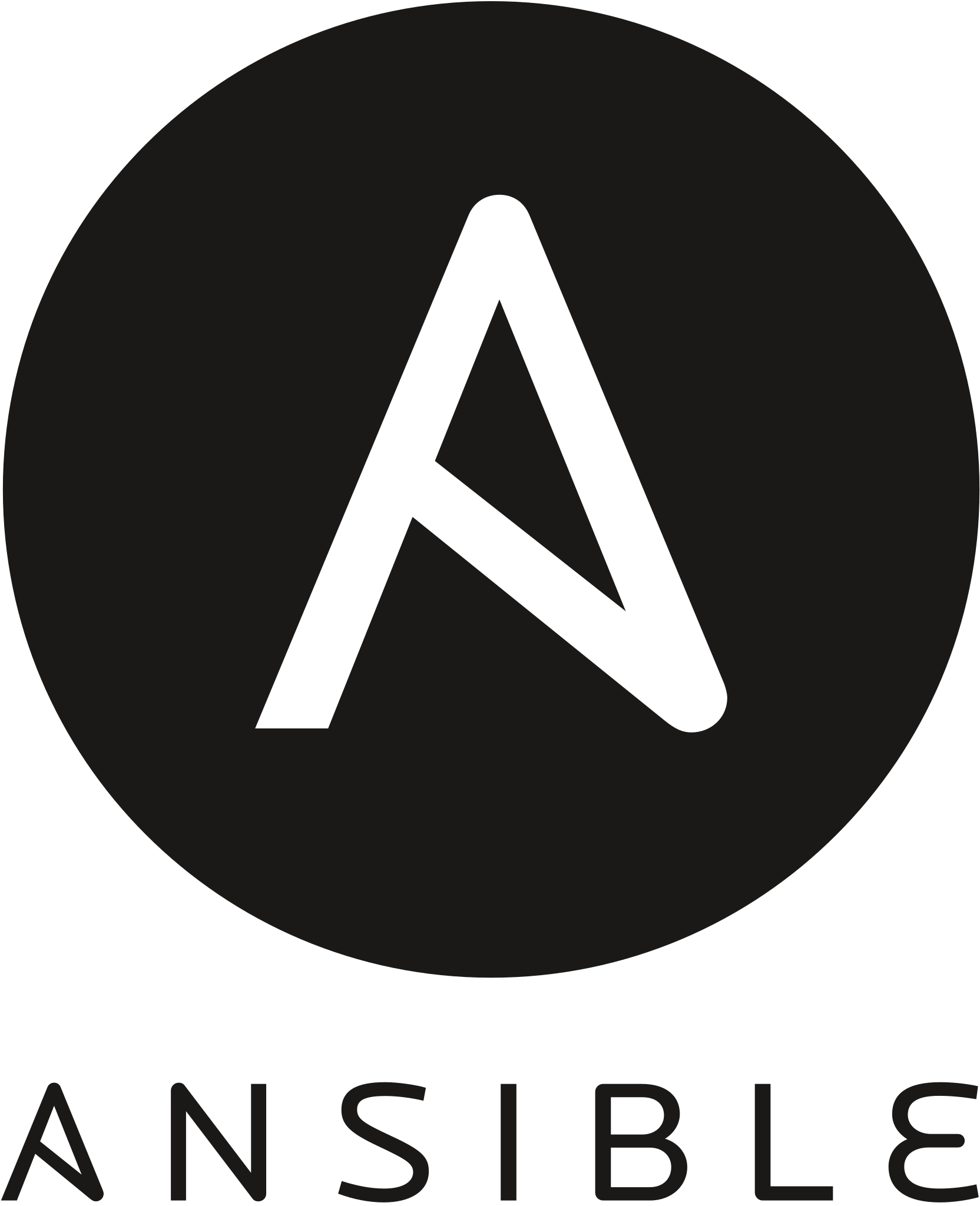




コメントを残す